Ak prispôsobíte viacero tvarov v jednom grafickom prvku SmartArt, môžete rýchlo vrátiť väčšinu svojich prispôsobení v jednej jednoduchej operácii tým, že obnovíte predvolené rozloženie a farby celého grafického prvku SmartArt.
Tento článok sa zaoberá obnovením grafického prvku SmartArt na jeho predvolené rozloženie a farbu. Ak chcete zmeniť predvolené zobrazenie, písmo alebo formát súboru v programoch Microsoft Office 2007, prečítajte si tému Zmena predvoleného zobrazenia, Zmena predvoleného písma pre e-mailové správyalebo Zmena predvoleného formátu súboru na ukladanie zošitov.
Obnovenie predvolených nastavení
-
Kliknutím vyberte grafický prvok SmartArt.
-
V časti Nástroje pre grafické prvky SmartArtna karte návrh v skupine obnoviť kliknite na položku resetovať grafiku.
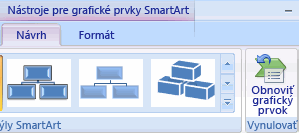
Ak sa karta Nástroje pre grafické prvky SmartArt alebo karta Návrh nezobrazujú, skontrolujte, či ste vybrali grafický prvok SmartArt.
Poznámky:
-
Ak chcete obnoviť predvolené hodnoty iba pre jeden tvar, kliknite pravým tlačidlom myši na tvar, z ktorého chcete odstrániť prispôsobenia, a potom v kontextovej ponuke kliknite na položku Vynulovať tvar .
-
Pri obnovovaní predvolených nastavení sa neodstránia všetky prispôsobenia. Nižšie uvedená tabuľka identifikuje, ktoré prispôsobenia sa odstránia a ktoré nie sú.
|
Prispôsobenia sa neodstránia |
Odstránené prispôsobenia |
|
Text a všetky zmeny formátovania, ktoré sa v ňom vykonali |
Zmeny v geometrii tvarov (napríklad zmena kruhu na štvorec) |
|
Rozloženia grafických prvkov SmartArt |
Štýly riadkov a výplne (vrátane farby výplne, prechodových výplní, typov riadkov a farieb) |
|
Rozloženia organizačnej schémy |
Efekty (napríklad tiene, odrazy, skosenia a žiary) |
|
Farba pozadia použitá v celom grafickom prvku SmartArt |
Štýly (obidva použité na jednotlivé tvary a tie, ktoré sa používajú na celý grafický prvok SmartArt) |
|
Smerové zmeny smeru sprava doľava v celom grafickom prvku SmartArt |
Zmena veľkosti tvarov (tvary sa vracajú do pôvodných veľkostí) |
|
Premiestnené tvary (tvary sa vracajú do pôvodných pozícií) |
|
|
Otočené tvary (tvary sa vracajú do pôvodných polôh) |
|
|
Prevrátené tvary (tvary sa vracajú na pôvodné umiestnenia) |










